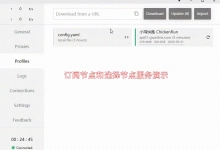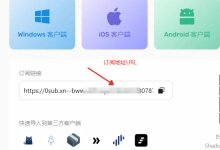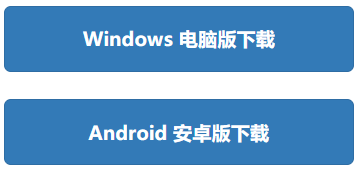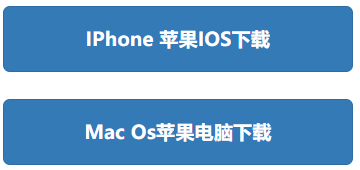Clash for Android 配置节点订阅(超详细图文指南)
使用 Clash for Android 配置机场订阅,是安卓用户实现科学上网最稳定、高效的方式之一。本文手把手教你 如何导入节点订阅链接,自动同步服务器,开启系统代理,无需 root,全程简单安全。
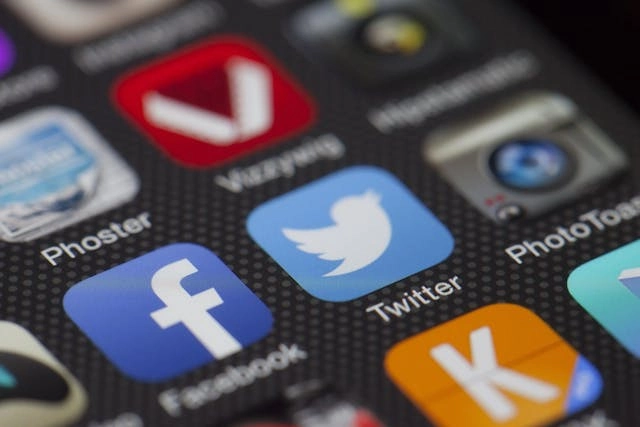
一、准备工作
- 下载并安装 Clash for Android推荐渠道:
- GitHub 官方发布页:https://github.com/Kr328/ClashForAndroid/releases
- 国内镜像或酷安市场(搜索“Clash for Android”)
- 安装 .apk 文件,允许“未知来源安装”
- 准备好你的机场订阅链接
- 通常是一段以 https:// 开头的长链接,类似:
https://sub.example.com/clash?token=xxxxxx
- 可从你购买的机场网站用户面板中复制
- 通常是一段以 https:// 开头的长链接,类似:
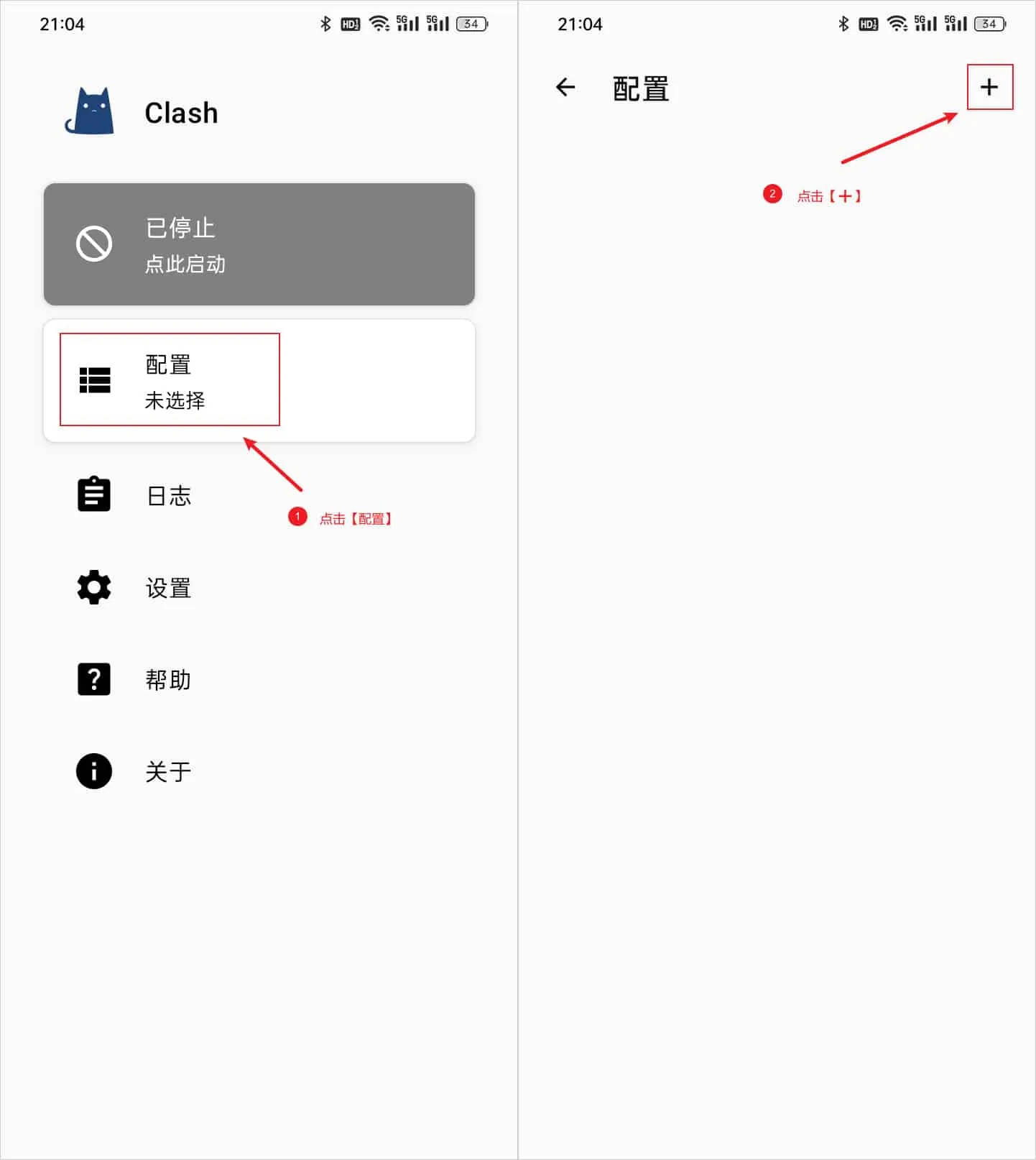
二、导入订阅链接(自动配置节点)
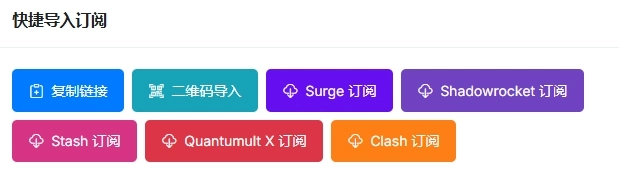
- 打开 Clash for Android App
- 进入主界面,点击顶部标签【配置】(Profiles)
- 点击右下角 + 号 → 选择 Remote Profile(远程配置)
- 填写信息:
- Name:自定义名称,如“我的机场”
- URL:粘贴你的订阅链接
- Update Interval:建议设为 24h(自动每日更新节点)
- 其他保持默认
- 点击 ✔️ 保存
- 点击刚添加的配置项 → 再点 下载图标(↓) 手动拉取节点。
- 成功后会显示“Downloaded”和更新时间。
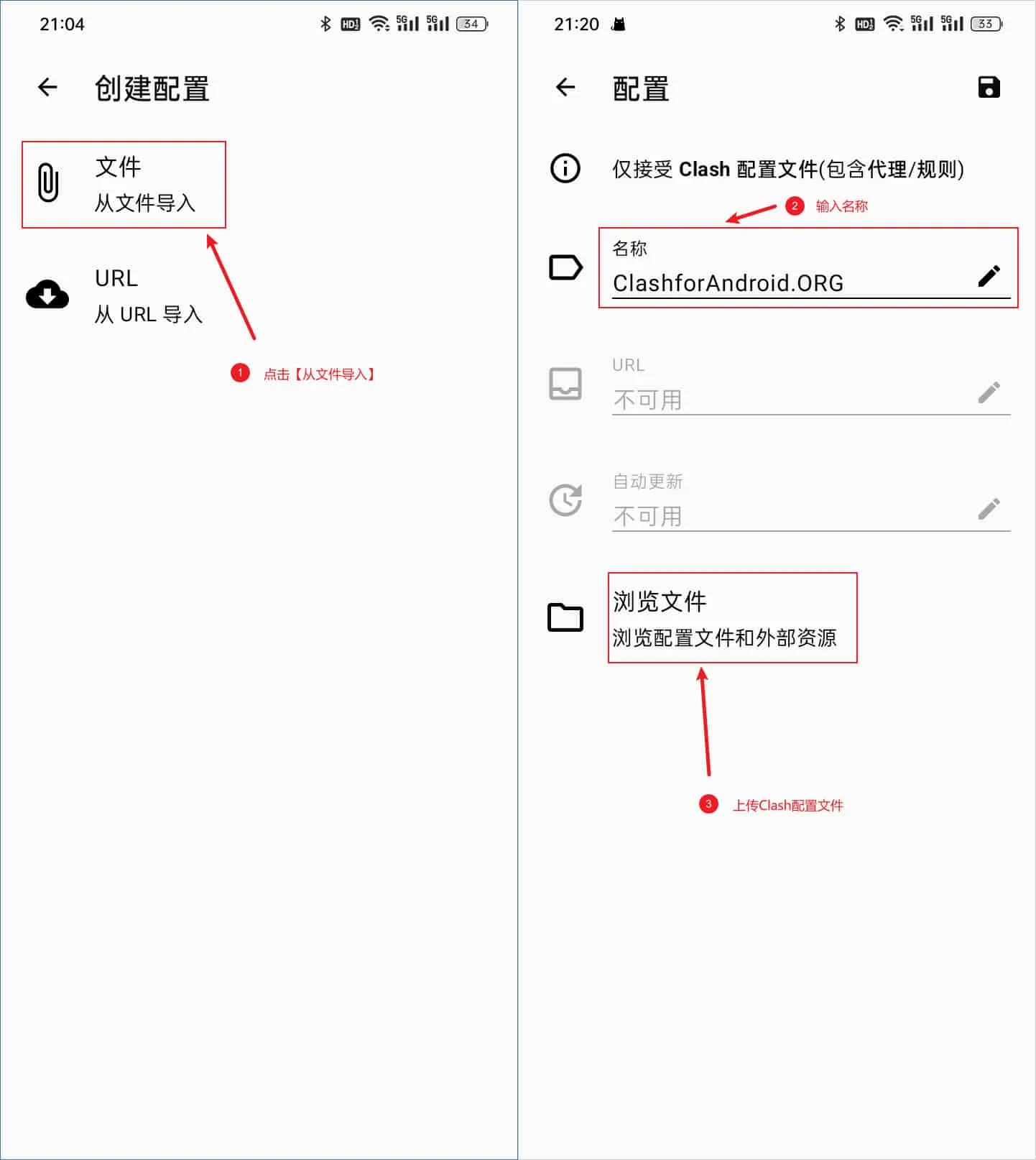
一些靠谱稳定机场节点服务商推荐
- 老头VPN机场服务 注册体验
- 青云梯机场 qingyuntiVPN
- TNTCloud机场 注册体验
三、启用代理,开始上网
- 回到主界面,点击底部【代理】(Proxies)
- 你会看到订阅的节点列表(如 HK-01、Japan、SG-Trojan 等)
- 点击右上角 🔄 刷新图标,测试节点延迟(可选)
- 选择一个低延迟节点(如延迟 <200ms)
- 返回主界面,点击顶部【连接】按钮(圆形开关)
- 系统会弹出提示:“允许创建VPN?” → 点击 确定。
- 成功!状态变为“Connected”,表示代理已开启。
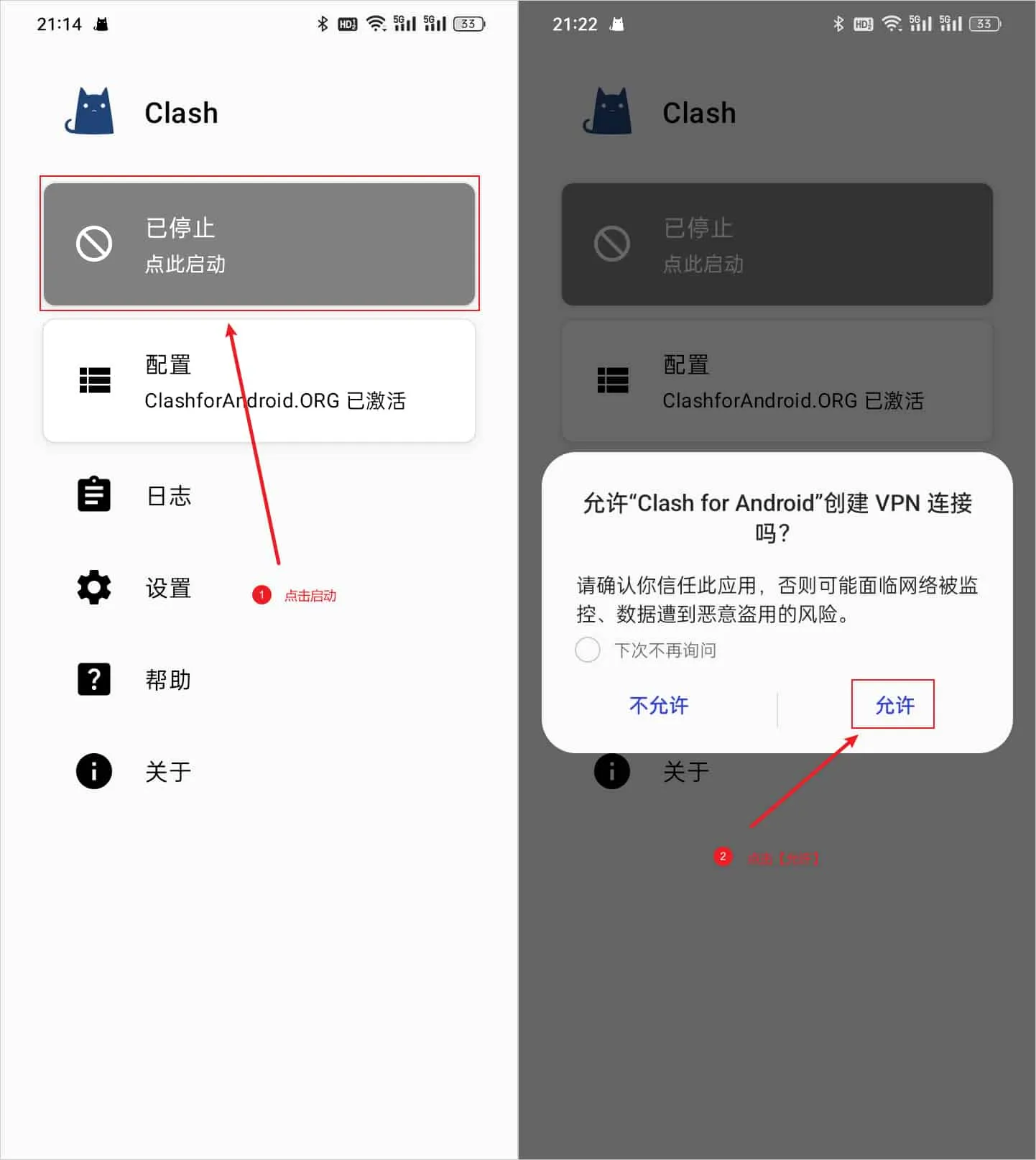
四、验证是否生效
- 打开浏览器,访问:
- https://ip.cn 或 https://whatismyipaddress.com
- 查看显示的 IP 地址:
- 如果是 香港、日本、美国 等海外 IP → 成功!
- 尝试打开:
- Google、YouTube、Netflix(测试是否解锁流媒体)
五、进阶设置(推荐开启)
| 功能 | 操作路径 | 建议 |
|---|---|---|
| 开机自启 | 设置 → General → Auto Start | ✅ 建议开启 |
| 自动连接 | 设置 → Connection → Auto Connect | ✅ 方便省事 |
| 规则模式 | 主界面顶部切换 | Rule(智能分流)最佳 |
| 全局模式 | 同上 | 仅调试用,耗流量 |
| DNS 设置 | 配置文件内或设置中 | 可设为 8.8.8.8 或 tls://1.1.1.1 |
Rule 模式说明:国内网站直连,国外自动走代理,速度快又省流量!
六、常见问题解答
Q1:提示“Failed to start”怎么办?
A:可能是与其他 VPN 冲突,关闭杀毒软件或企业安全类 App(如腾讯手机管家、华为VPN)。
Q2:节点连接失败?
A:尝试更换节点,或手动更新订阅(点击配置 → 下载图标)。
Q3:为什么网速慢?
A:可能是节点拥堵,优先选择新加坡、日本线路;避免高峰时段使用。
Q4:订阅链接过期了?
A:登录机场网站,重新复制最新链接,替换原有配置即可。
总结:
三步搞定 Clash for Android
- 导入订阅:添加远程配置 URL
- 选择节点:在 Proxies 中选低延迟线路
- 点击连接:开启代理,畅游外网